Negalite atnaujinti „watchOS 9“? Štai kaip tai ištaisyti
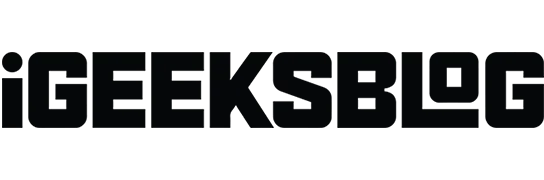
„watchOS 9“ siūlo naujas treniruočių funkcijas, vaistų programą, skirtą vaistams sekti, naujus „Apple Watch“ ciferblatus, patobulintą miego sveikatos analizę ir kt. Deja, kai kurie vartotojai negali įdiegti „watchOS 9“, todėl praleidžia šias puikias funkcijas. Tačiau nesijaudinkite, nes toliau išvardyti veiksmingi sprendimai padės išspręsti „watchOS 9“ atsisiuntimo ir diegimo problemas. Pažvelkime.
- Prieš atnaujindami patikrinkite suderinamumą
- Atlikite pagrindinius patikrinimus
- Pabandykite atnaujinti dar kartą iš naujo paleisdami „Apple Watch“ ir „iPhone“.
- Atlaisvinkite vietos „Apple Watch“.
- Ištrinkite naujinimo failą ir bandykite dar kartą.
- Atsiekite Apple Watch
1. Prieš atnaujindami patikrinkite suderinamumą
Prieš tęsdami turite įsitikinti, kad jūsų „Apple Watch“ oficialiai palaiko „watchOS 9“, ar ne.
Jei turite Apple Watch Series 3, Series 4, Series 5, Series 6 ir SE, galite atnaujinti į naujausią OS.
Naujausios „Apple Watch Series 8“ arba „Apple Watch Ultra“ versijos jau pristatomos su iš anksto įdiegta „watchOS 9“. Bet jei kyla problemų diegiant kitą „watchOS 9“ versiją, šis vadovas jums taip pat padės.
2. Atlikite pagrindinius patikrinimus
Dabar, prieš judant toliau, turi būti įvykdytos kai kurios sąlygos.
- Apple Watch baterija turi būti įkrauta bent 50%.
- Prijunkite „iPhone“ ir žiūrėkite per stabilų „Wi-Fi“. Jei jūsų tinklas per lėtas, apsvarstykite galimybę iš naujo paleisti maršrutizatorių. Taip pat nepamirškite išjungti VPN.
- Įsitikinkite, kad „Bluetooth“ įjungtas.
- Atnaujinkite savo iPhone, kad pasiektumėte tobulą harmoniją.
3. Iš naujo paleidę „Apple Watch“ ir „iPhone“, bandykite atnaujinti dar kartą.
Dažnai keliuose pranešimuose minime, kad perkrovimas yra vienas paprasčiausių ir (beveik) patikimiausių būdų išspręsti kelias programinės įrangos problemas.
Norėdami iš naujo paleisti Apple Watch, paspauskite šoninį mygtuką ir vilkite POWER OFF slankiklį į dešinę. Po minutės paspauskite tą patį mygtuką, kad jį įjungtumėte.
Norėdami iš naujo paleisti susietą iPhone, naudokite maitinimo mygtuką (-us) kaip įprasta.
Po to pabandykite atnaujinti nešiojamąjį. Tai galite padaryti tiesiogiai naudodami „Apple Watch“ nustatymų programą arba galite naudoti „Watch“ programą papildomame „iPhone“.
4. Atlaisvinkite vietos „Apple Watch“.
Kaip ir jūs turite turėti tam tikrą laisvos vietos, kad galėtumėte atnaujinti savo iPhone, jūsų laikrodis taip pat laikosi tos pačios taisyklės.
Jei negalite įdiegti „watchOS 9“, kuris yra pagrindinis kartos naujinys, apsvarstykite galimybę atlaisvinti vietos. Kai tai padarysite, iš naujo paleiskite įrenginius ir bandykite juos atnaujinti dar kartą.
5. Ištrinkite naujinimo failą ir bandykite dar kartą.
- Susietame iPhone atidarykite programą Watch ir įsitikinkite, kad esate skirtuke Mano laikrodis.
- Spustelėkite „Bendra“ → „Naudojimas“ → „Programinės įrangos naujinimas“ ir ištrinkite atsisiųstą naujinimo failą.
- Perkraukite įrenginius.
- Atidarykite programą „Watch“ → „General“ → „Programinės įrangos naujinimas“, kad atsisiųstumėte ir įdiegtumėte „watchOS 9“.
6. Išjunkite „Apple Watch“.
Galiausiai, jei niekas jums netinka, geriausias sprendimas yra atjungti laikrodį nuo „iPhone“. Po to užbaikite sąrankos procesą. Galite pasirinkti atkurti iš laikrodžio atsarginės kopijos.
Kai viskas bus nustatyta, pakartokite atnaujinimo procesą dar kartą ir galėsite sėkmingai įdiegti watchOS 9.
Pasirašymas
„Apple Watch“ yra puikus technologijų ir gyvenimo būdo produktų derinys, supakuotas į mažą formą, kuri guli ant riešo. Tikiuosi, kad šis vadovas padėjo išspręsti problemą ir dabar naudojate „watchOS 9“ su naujomis funkcijomis. Nedvejodami išsakykite savo nuomonę toliau pateiktame komentarų skyriuje.



Parašykite komentarą